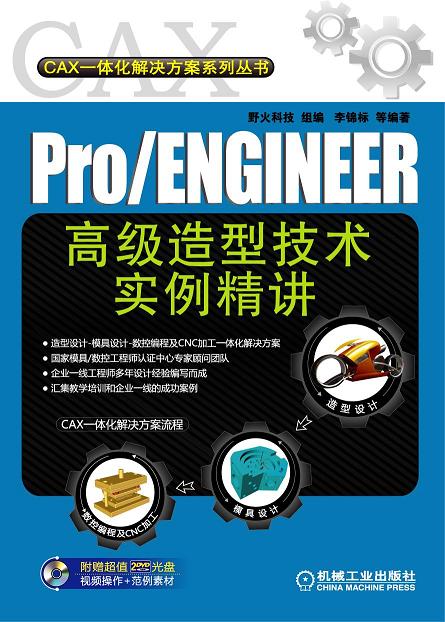第八章 摩托车高级造型设计剖析
第二节 摩托车转向盘的创建过程
8.2.1 新建模块
操作步骤
1 运行Pro/ENGINEER Wildfire 4.0软件,选择【文件】-【新建】命令,或单击工具栏中的“新建”按钮,系统弹出【新建】对话框,如图8-2所示。
2 选择【零件】类型和【实体】子类型,取消对【使用缺省模板】复选框的选取,单击“确定”按钮,系统自动进入【新文件选项】对话框,选择【mmns_part_solid】公制模板,单击“确定”按钮进入草绘界面,如图8-3所示。
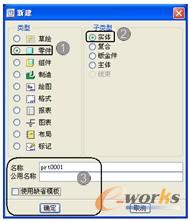
图8-2 【新建】对话框

图8-3 【新文件选项】对话框
8.2.2 创建转向盘
操作步骤
1 选择菜单栏【插入】-【拉伸】命令,或单击基准工具栏上的“拉伸”按钮,系统弹出【拉伸】操控面板,单击【放置】-【定义】按钮,系统弹出【草绘】对话框,在界面中选取TOP基准平面作为草绘平面,选取RIGHT基准平面作为参照平面,单击“确定” 按钮进入草绘界面,绘制如图8-4所示的截面。
2 绘制好截面后,单击基准工具栏上的“退出”按钮,系统返回到操控面板,在文本框中输入深度值【4】,单击操控面板上的“完成”按钮,完成拉伸操作,如图8-5所示。
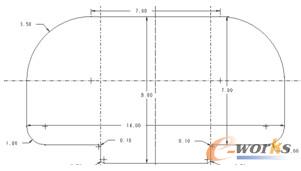
图8-4 草绘截面图

图8-5 拉伸效果图
3 选择菜单栏【插入】-【模型基准】-【平面】命令,或单击基准工具栏上的“基准平面”按钮,系统弹出【基准平面】对话框,在界面中选取TOP基准平面作为参照平面,在偏距选项组中的【平移】数值框中输入偏距值【8.50】,单击【基准平面】对话框中的“确定”按钮,完成创建基准平面操作,如图8-6所示。

图8-6 新建基准平面
4 选择菜单栏【插入】-【拉伸】命令,或单击基准工具栏上的“拉伸”按钮,系统弹出【拉伸】操控面板,单击【放置】-【定义】按钮,系统弹出【草绘】对话框,在界面中选取DTM1基准平面作为草绘平面,选取RIGHT基准平面作为参照平面,单击“草绘” 按钮进入草绘界面,绘制如图8-7所示的截面。
5 绘制好截面后,单击基准工具栏上的“退出”按钮,系统返回到操控面板,在文本框中输入深度值【4】,单击操控面板上的“完成”按钮,完成拉伸操作,如图8-8所示。
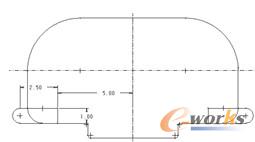
图8-7 草绘截面图

图8-8 拉伸效果图
6 选择菜单栏【插入】-【模型基准】-【平面】命令,或单击基准工具栏上的“基准平面”按钮,系统弹出【基准平面】对话框,在界面中选取TOP基准平面作为参照平面,在偏距选项组中的【平移】数值框中输入偏距值【0.50】,单击【基准平面】对话框上的“确定”按钮,完成创建基准平面操作,如图8-9所示。
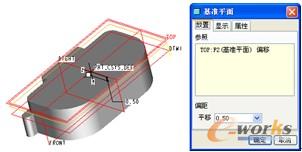
图8-9 新建基准平面
7 选择菜单栏【插入】-【拉伸】命令,或单击基准工具栏上的“拉伸”按钮,系统弹出【拉伸】操控面板,单击【放置】-【定义】按钮,系统弹出【草绘】对话框,在界面中选取DTM2基准平面作为草绘平面,选取RIGHT基准平面作为参照平面,单击“草绘”按钮进入草绘界面,绘制如图8-10所示的截面。

图8-10 草绘截面图
8 绘制好截面后,单击基准工具栏上的“退出”按钮,系统返回到操控面板,在文本框中输入深度值【6】,单击操控面板上的“完成”按钮,完成拉伸操作,如图8-11所示。
9 选择菜单栏【插入】-【倒圆角】命令,或单击基准工具栏上的“倒圆角”按钮,系统弹出操控面板,在界面中选取要进行倒圆角的边,在操控面板上的文本框中输入倒圆角值【0.20】,单击操控面板上的“完成”按钮完成操作,如图8-12所示。

图8-11 拉伸效果图

图8-12 倒圆角
10 选择菜单栏【插入】-【倒圆角】命令,或单击基准工具栏上的“倒圆角”按钮,系统弹出操控面板,在界面中选取要进行倒圆角的边,在操控面板上的文本框中输入倒圆角值【0.20】,单击操控面板上的“完成”按钮完成操作,如图8-13所示。
11 选择菜单栏【插入】-【模型基准】-【草绘】命令,或单击基准工具栏上的“草绘”按钮,系统弹出【草绘】对话框,在界面中选取DTM2基准平面作为草绘平面,选取RIGHT基准平面作为参照平面,单击【草绘】对话框上的“草绘”按钮,进入草绘界面,绘制如图8-14所示的截面。

图8-13 倒圆角

图8-14 草绘截面图
12 绘制好截面后,单击基准工具栏上的“完成”按钮,完成草绘操作,如图8-15所示。
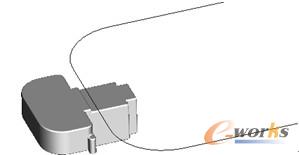
图8-15 草绘效果图
13 选择菜单栏【插入】-【模型基准】-【草绘】命令,或单击基准工具栏上的“草绘”按钮,系统弹出【草绘】对话框,在界面中选取RIGHT基准平面作为草绘平面,选取TOP基准平面作为参照平面,单击【草绘】对话框上的“草绘”按钮,进入草绘界面,绘制如图8-16所示的截面。
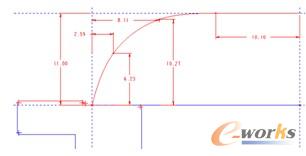
图8-16 草绘截面图